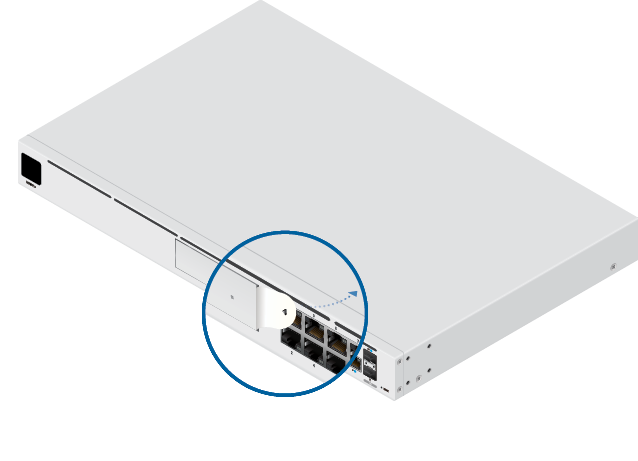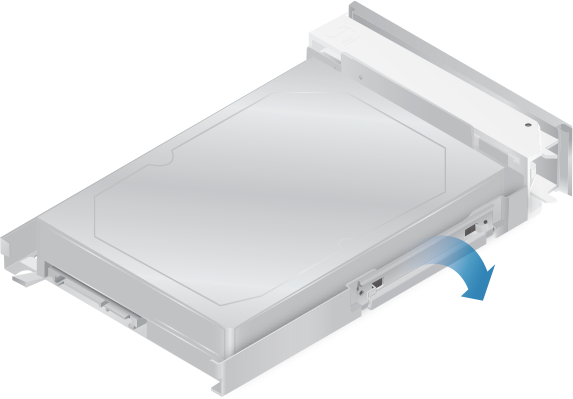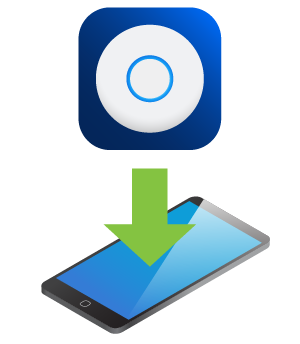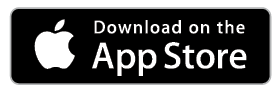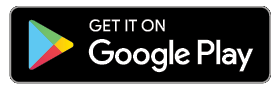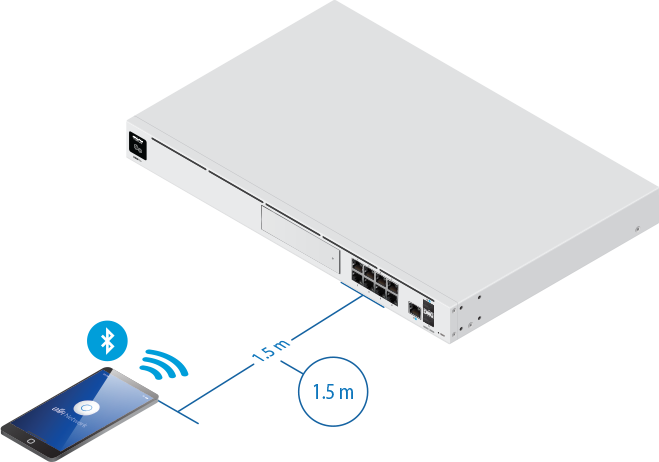包裝內容物
 |
|---|
| UniFi Dream Machine Pro |
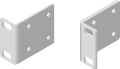 |
|---|
| 機架固定支架 (數量:2 個) |
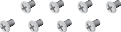 |
|---|
| 支架螺絲 (數量:8 個) |
 |
|---|
| 固定螺絲 (數量:4 個) |
 |
|---|
| 籠罩螺帽 (數量:4 個) |
 |
|---|
| 安全螺絲 |
 |
|---|
| 2.5 吋 HDD 螺絲 (數量:4 個) |
 |
|---|
| 電源線 |
 |
|---|
| 橡膠腳墊 (數量:4 個) |
系統需求
需要下列其中一項:
- iOS 或 Android™ 行動裝置 (並已安裝 UniFi Network 應用程式)
- 網頁瀏覽器:Google Chrome (若使用其他瀏覽器,功能可能會受到限制)

重要事項:強烈建議您使用 UPS 備援和電源穩壓器,以防止設備因當地 AC 電源的穩定性問題而損壞。
硬體概覽
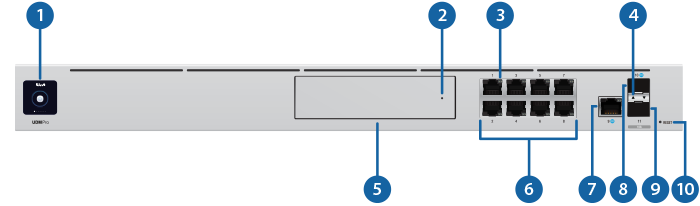
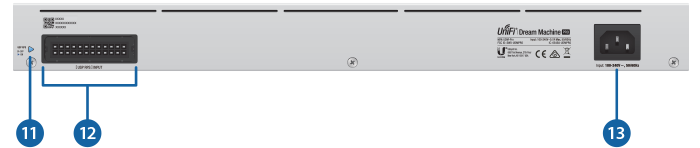
 觸控式螢幕顯示器 |
|
|---|---|
開機動畫 |
正在初始化。 |
定位動畫 |
這表示您已按一下 UniFi Controller 軟體中的 [Locate] (尋找)。軟體也將顯示本裝置在地圖上的位置。 |
 HDD LED |
|
閃爍白色 |
表示有讀取/寫入活動 |
恆亮琥珀色 |
表示有 HDD 錯誤 |
 RJ-45 速度/連結/活動 LED (連接埠 1 - 9) |
|
熄滅 |
無連結 |
琥珀色 |
已以 10/100 Mbps 建立連結 閃爍表示有活動 |
綠色 |
已以 1 Gbps 建立連結 閃爍表示有活動 |
 SFP+ 速度/連結/活動 LED (連接埠 10 - 11) |
|
熄滅 |
無連結 |
綠色 |
已以 1 Gbps 建立連結 閃爍表示有活動 |
白色 |
已以 10 Gbps 建立連結 閃爍表示有活動 |
 HDD 槽 |
|
安裝 3.5 吋或 2.5 吋 HDD (未隨附),以將該裝置作為 UniFi Protect 的 NVR 使用。 |
|
 RJ45 LAN (連接埠 1 - 8) |
|
RJ45 連接埠支援 10/100/1000 乙太網路連線。這些連接埠已預設設定至 DHCP 伺服器,且其後援 IP 位址為 192.168.1.1/24。 |
|
 RJ45 網際網路 (連接埠 9) |
|
RJ45 連接埠支援 10/100/1000 乙太網路連線。預設設為 DHCP 用戶端。 |
|
 SFP+ 網際網路 (連接埠 10) |
|
SFP+ 連接埠支援 1/10G 乙太網路連線。預設設為 DHCP 用戶端。 |
|
 SFP+ LAN (連接埠 11) |
|
SFP+ 連接埠支援 1/10G 乙太網路連線。此連接埠已預設設定至 DHCP 伺服器,且其後援 IP 位址為 192.168.1.1/24。 |
|
 重設按鈕 |
|
重設為原廠預設值。裝置應該會在啟動完成後運作。按住重設按鈕約 10 秒鐘,直到顯示器顯示裝置已重設。幾秒過後,LED 將熄滅,且裝置將自動重新啟動。 |
|
 USP RPS LED |
|
預留未來使用。 |
|
 USP 連接 DC 輸入 |
|
預留未來使用。 |
|
 電源連接埠 |
|
將隨附的電源線連接至電源連接埠。 |
|
安裝需求
- 十字螺絲起子
- 標準尺寸,19 吋寬機架,且至少有 1U 高可用
- 若為室內應用,請使用核准的室內用第 5 類 (Category 5) 或以上 UTP 纜線。
- 若為戶外應用,應針對所有有線乙太網路連線使用屏蔽式第 5 類 (Category 5) 或以上纜線,且應透過電源供應器的 AC 接地進行接地。
| 附註:雖然纜線可位於戶外,UDM-Pro 本身應安置於保護外殼內。 |
|---|
安裝 HDD
安裝 3.5 吋 或 2.5 吋 HDD (未隨附) 前,請先確保裝置電源已關閉。
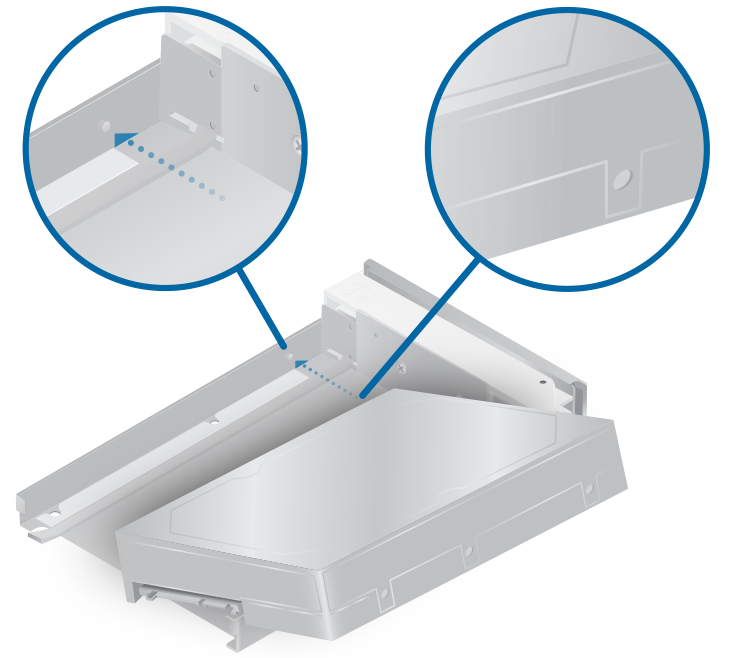


或
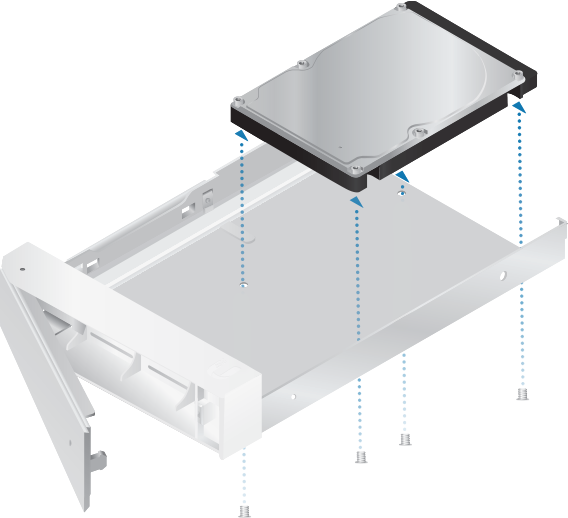
移除 3.5 吋 HDD
硬體安裝

或
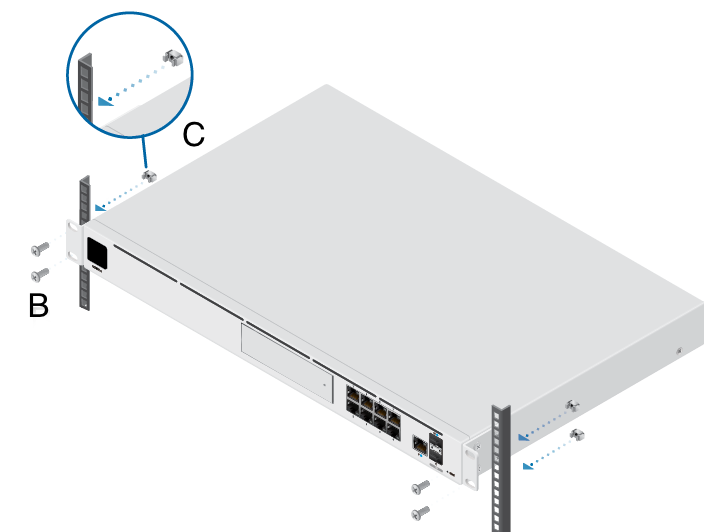

連接電源


連線至網際網路
如需相容光纖 SFP 模組的相關資訊,請造訪:ubnt.link/UniFi_SFP_DAC_Compatibility
![]()
或



連接至 LAN
設定
您有下列選擇:
- 啟用行動裝置上的藍牙功能,然後使用 UniFi Network 應用程式。
- 使用透過 LAN 連接埠連接至 UDM-Pro 的電腦。前往〈Chrome 指引〉。
UniFi Network 應用程式
Chrome 指引
使用 Chrome 網頁瀏覽器設定您的裝置。
- 確保主機系統位於與 UDM-Pro 相同的第 2 層網路。
- 啟動 Chrome 網頁瀏覽器,然後前往 https://setup.ui.com
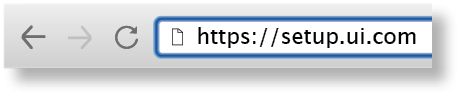
- 按照 [Setup Wizard] (設定精靈) 螢幕上的指示進行。
執行 UniFi Setup Wizard 後,系統將顯示 UniFi Controller 管理介面的登入畫面。在 Username (使用者名稱) 和 Password (密碼) 中輸入您於 UniFi Setup Wizard 中建立的使用者名稱和密碼。然後按一下 Sign In (登入)。
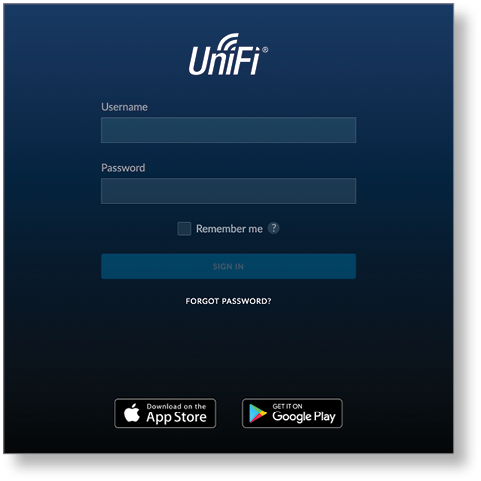
您可以使用 UniFi Network Controller 管理介面來管理網路並檢視網路統計資料。如需使用 UniFi Network Controller 軟體的相關資訊,請參閱我們網站上的使用手冊:ui.com/download/unifi
規格
|
UDM-Pro |
|
|
尺寸 |
442.4 x 43.7 x 285.6 公釐 (17.42 x 1.72 x 11.24 吋) |
|---|---|
|
重量 |
3.90 公斤 (8.60 磅) |
| 含固定支架 | 3.99 公斤 (8.80 磅) |
|
介面 |
|
| 網路 | (8) 10/100/1000 RJ45 LAN 連接埠 (1) 10/100/1000 RJ45 WAN 連接埠 (1) 1/10G SFP+ LAN 連接埠 (1) 1/10G SFP+ WAN 連接埠 |
| 管理 | 乙太網路頻內 (1) 藍牙 BLE |
|
最大功率消耗量 |
33W |
|
供電方式 |
(1) 通用 AC 輸入,100 至 240 VAC (1) RPS DC 輸入 |
|
電源供應器 |
內建 50 W/12 V |
|
支援電壓範圍 |
100 - 240VAC |
|
顯示器 |
1.3 吋彩色觸控面板 |
|
LED |
|
| 系統 | 狀態 |
| HDD | 活動 |
| RJ45 | 連結/速度/活動 |
| SFP+ | 連結/速度/活動 |
|
處理器 |
四核心 ARM Cortex-A57,1.7 GHz |
|
系統記憶體 |
4 GB DDR4 |
|
內建快閃儲存裝置 |
16 GB eMMC |
|
操作溫度 |
-10 至 40° C (14 至 104° F) |
|
操作濕度 |
5 至 95% 無凝結 |
|
認證 |
CE、FCC、IC |